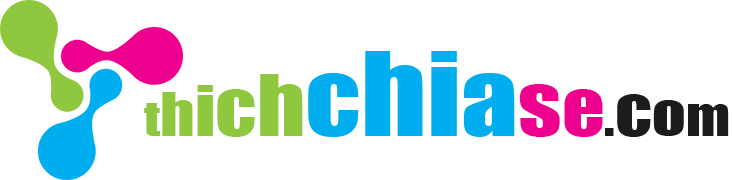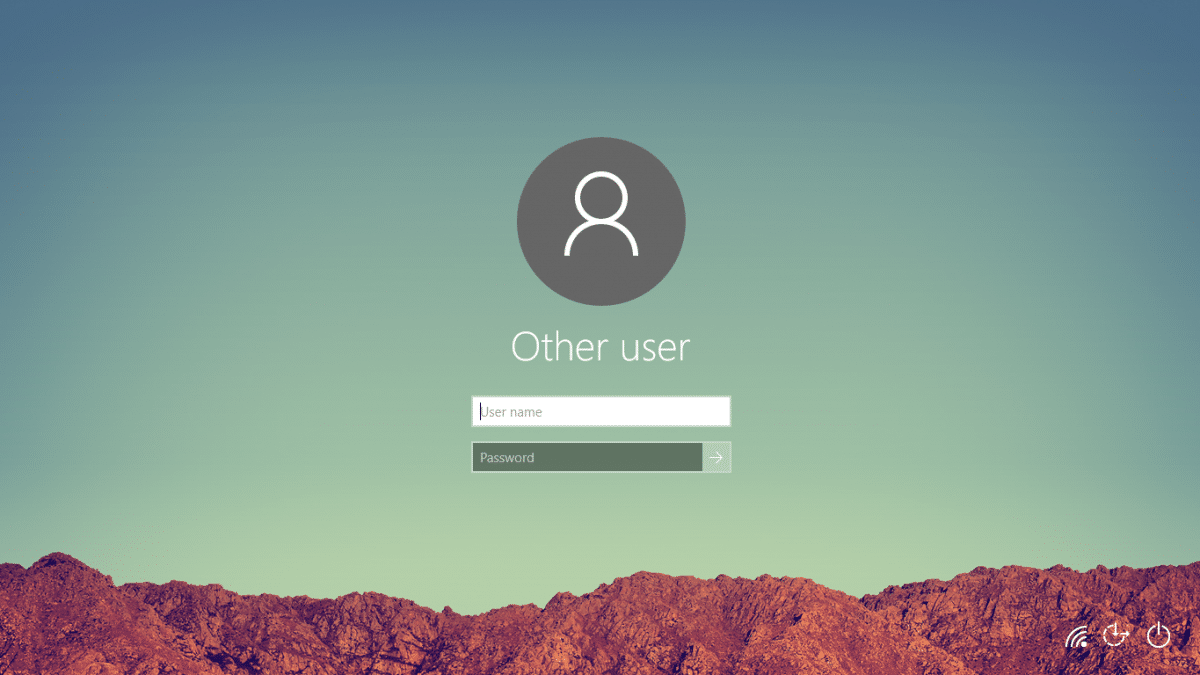Việc đặt Pasword cho máy tính của bạn là rất cần thiết trong vấn đề bảo mật dữ liệu của bạn, nhưng nếu bạn thấy phiền hà khi mỗi lần mở máy tính lên lại phải nhập mật khẩu thì hãy làm theo cách sau đây.
Bước 1: Truy cập vào cài đặt User Accounts
Nhấn tổ hợp phím Windows+R, gõ “netplwiz” và nhấn OK
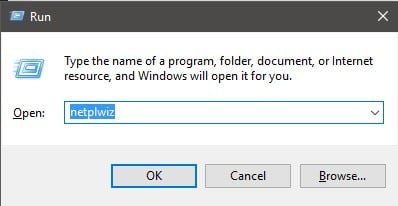
Ngoài ra, bạn cũng có thể nhấp chuột phải vào biểu tượng cửa sổ Windows góc dưới trái màn hình và chọn Run đối với Win 8 trở lên.
Bước 2: Tùy chỉnh bỏ qua bước nhập Pasword trong User Account
Chọn User nằm trong Group Adminstrators và bỏ chọn vào dòng “Users must enter a user name and password to use this computer” và nhấn OK.
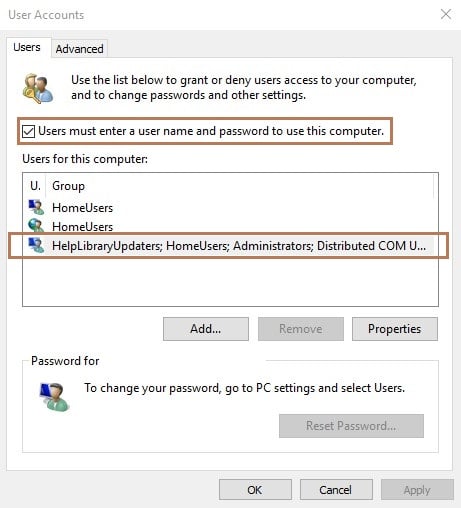
Hộp thoại Automatically sign in xuất hiện, bạn hãy nhập lại 2 lần mật khẩu đăng nhập của bạn và nhấn OK
Cuối cùng hãy khởi động lại máy tính để cài đặt có hiệu lực, lúc vào màn hình đăng nhập bạn sẽ không cần nhập mật khẩu nữa.
Lưu ý: Cài đặt này chỉ có tác dụng đối với hành động tắt máy (Shut Down) và khởi động lại (Restart). Các hành động khác như Sign Out, Sleep, Hibernate sẽ không có hiệu lực và bạn cần phải nhập lại mật khẩu 🙂
Chúc các bạn thành công!